顧客/ネットワークレポート
顧客レポートでは 、ネットワーク全体のアラート、使用状況の傾向、インベントリ、品質、診断、ファイアウォールの状態を顧客ネットワーク内のすべてのサイトで集計して可視化できます。
アラート
お客様は、このネットワーク内のすべてのサイトで生成されたすべてのイベントとアラートの詳細レポートを確認できます。
重大度、アラートが発生したサイト、アラート・メッセージ、時刻、その他の詳細情報が含まれます。
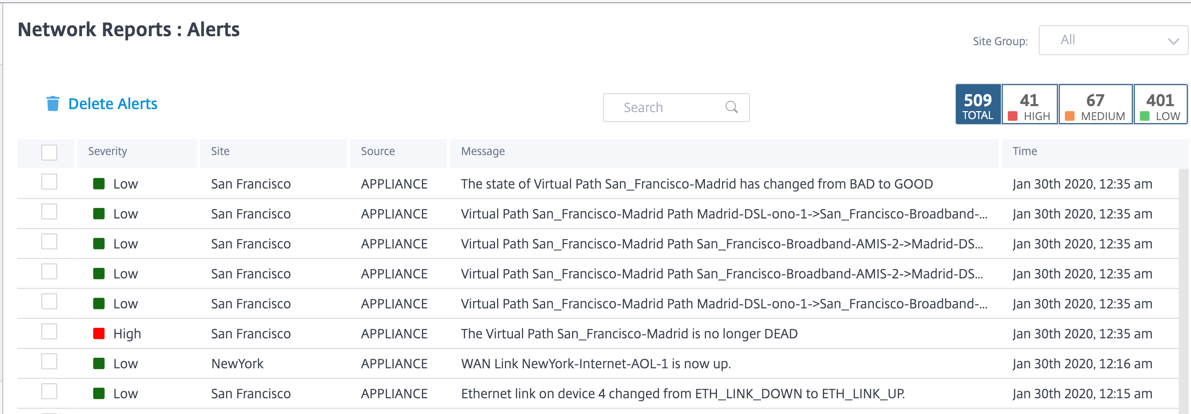
必要に応じて、適切なフィルタリングオプションを使用できます。たとえば、すべてのサイトで重要度の高いアラートをすべて検索したり、特定のサイトのすべてのアラートを検索したりできます。
アラートを選択およびクリアすることもできます。
使用状況
お客様は、 ネットワーク内のすべてのサイトにおける上位アプリケーション、 **上位アプリケーションカテゴリ、 アプリ帯域幅、上位サイトなどの使用傾向を確認できます** 。
上位アプリケーションとアプリケーションカテゴリ
**上位アプリケーションと上位アプリケーションカテゴリのグラフには** 、すべてのサイトで広く使用されている上位アプリケーションと上位アプリケーションファミリが表示されます。これにより、データ消費パターンを分析し、ネットワーク内のデータクラスごとに帯域幅制限を再割り当てできます。
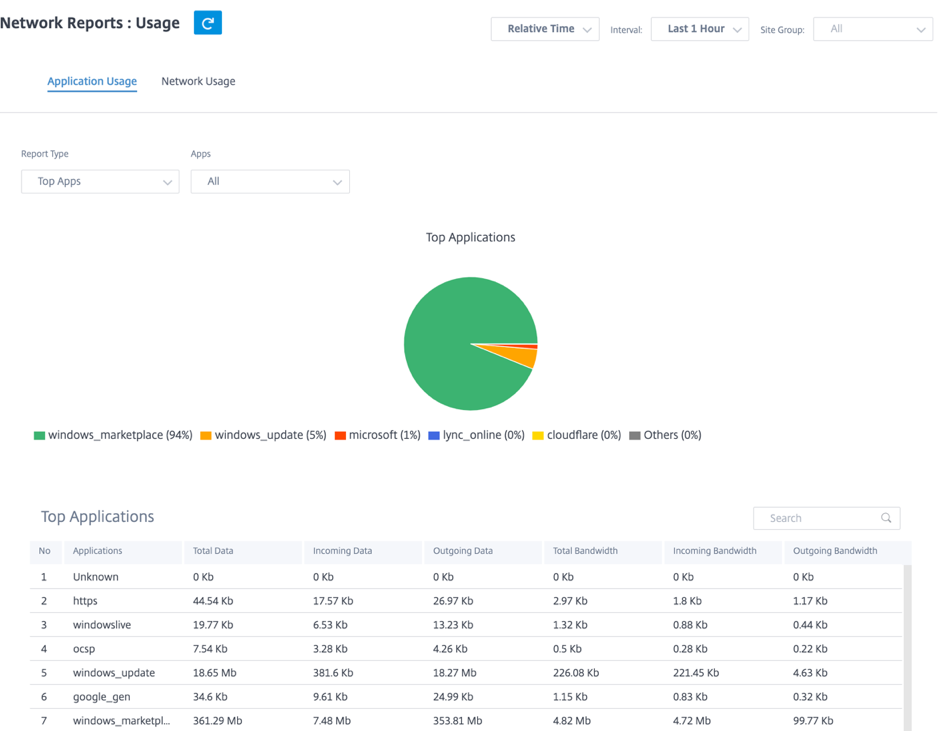
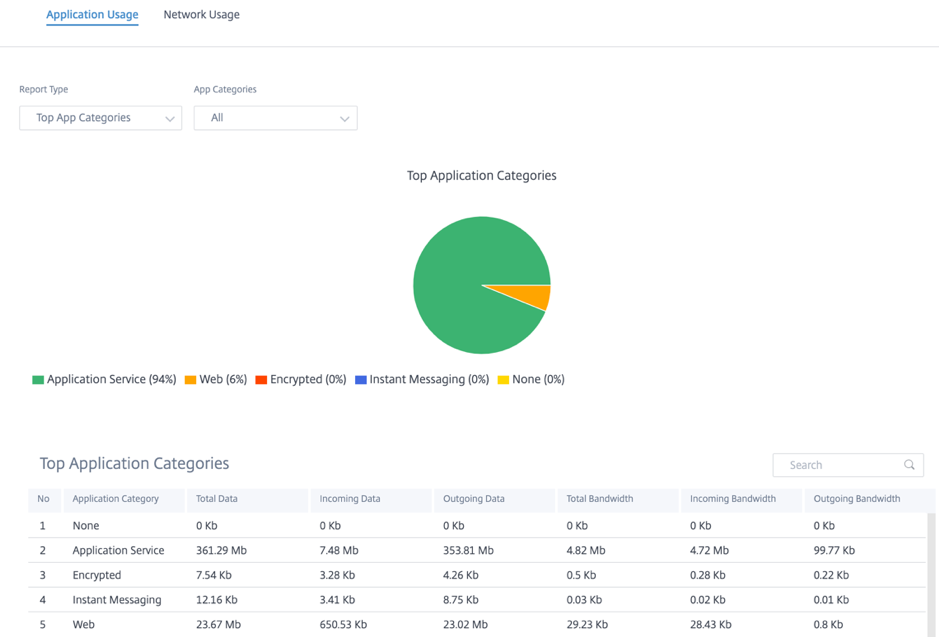
アプリケーション帯域幅
選択したサイトグループまたはすべてのサイトの帯域幅使用状況の統計を表示できます。選択した時間間隔について、帯域幅統計情報が収集されます。 レポートタイプ、アプリまたはアプリカテゴリ、および指標に基づいて統計レポートをフィルタリングできます**。
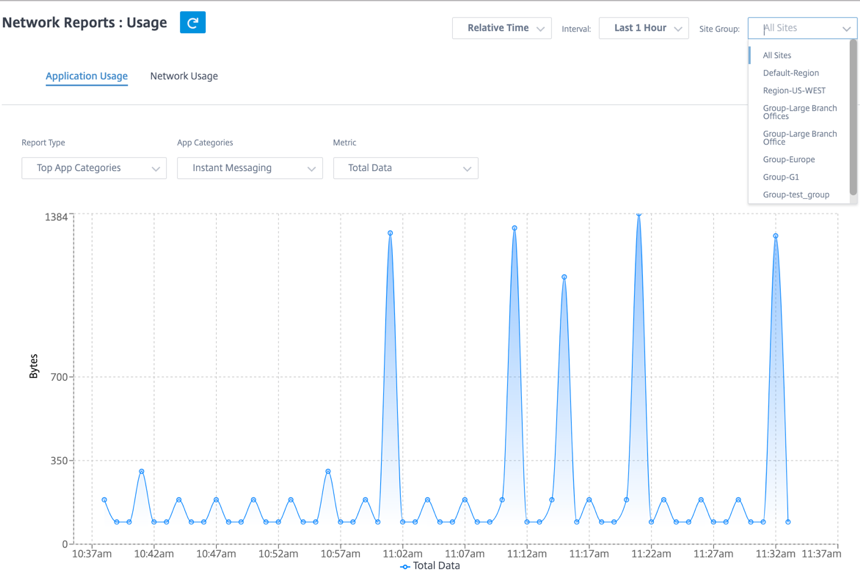
- レポートタイプ: リストから [ 上位のアプリ] または [アプリカテゴリ ] を選択します。
- アプリ/アプリカテゴリ: 一覧から上位のアプリケーションまたはカテゴリ (ネットワークサービスなど) を選択します。
- メトリック: リストから帯域幅メトリック (合計データ、受信データ、合計帯域幅など) を選択します。
ネットワーク使用状況
Top Sites グラフには、帯域幅使用率が最も高い顧客ネットワークの上位サイトが表示されます。サイトは、使用率(%)またはトラフィック量(MB)別に表示できます。
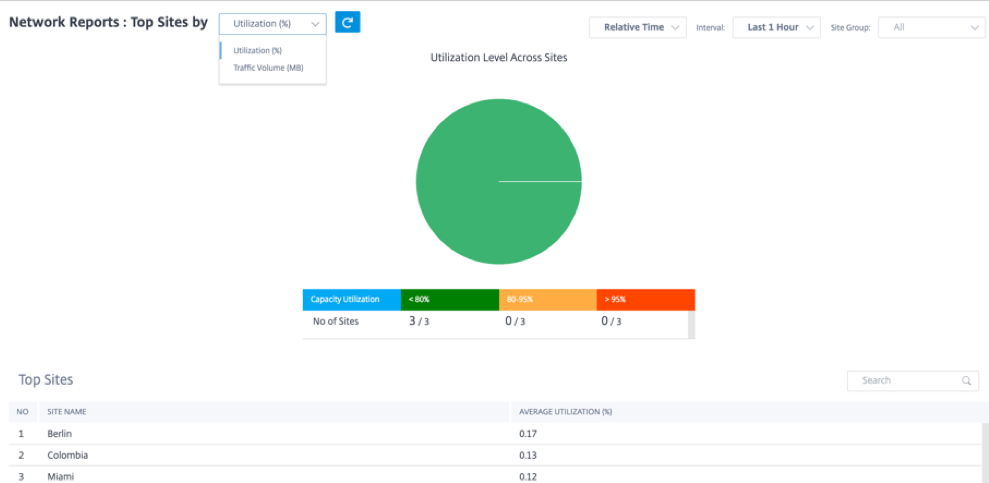
Inventory
お客様は、ネットワーク内のすべてのサイトのデバイスインベントリ全体を表示できます。在庫概要を表示するか、詳細ビューを表示するかを選択できます。
Inventory Summary ビューには、インベントリスプレッドのチャートが表示され、カスタマーネットワーク内のすべてのサイトで使用されているさまざまなアプライアンスモデルと各タイプのアプライアンスの数が表示されます。
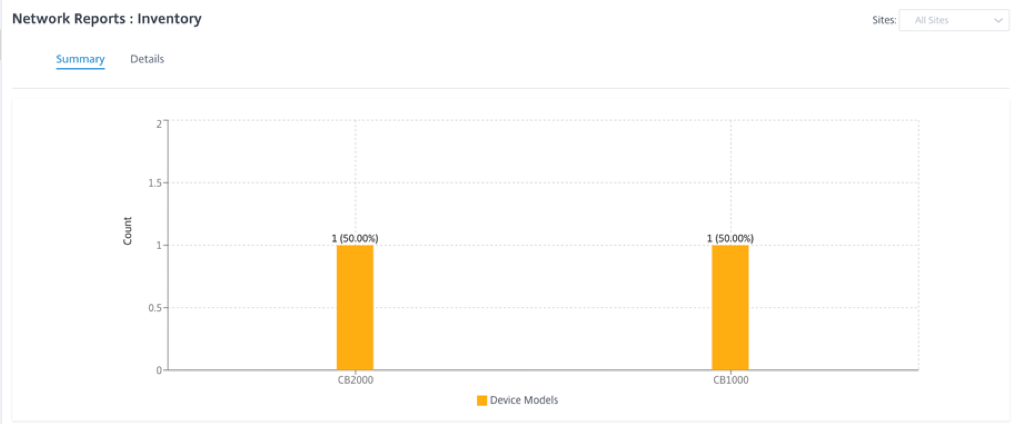
必要に応じて、適切なフィルタリングオプションを使用できます。たとえば、特定のサイトに属するすべてのアプライアンスや、特定のデバイスモデルのすべてのアプライアンスを検索するなどです。
インベントリ詳細ビューには、展開されているすべてのアプライアンスと、構成済みだがまだ展開されていないアプライアンスのリストが表示されます。お客様、サイト名、デバイスの役割、デバイスのシリアル番号、現在のソフトウェア、デバイス管理 IP アドレスとともに。
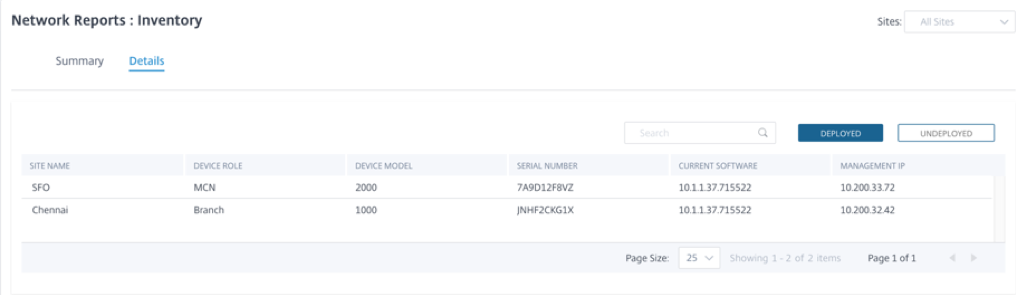
HDXダッシュボードとレポート
HDXダッシュボードとレポートの詳細については、「 HDXダッシュボードとレポート」を参照してください。
品質
ネットワーク品質レポートでは 、可用性、損失、遅延、ジッターの観点から、仮想オーバーレイパスと物理アンダーレイパスをネットワークレベルで比較できます。これにより、オーバーレイがアンダーレイネットワークに対してどのように変化しているかを効果的に監視でき、トラブルシューティングにも役立ちます。レイテンシーとジッターについては、アンダーレイメンバーパスの詳細のみが表示されます。
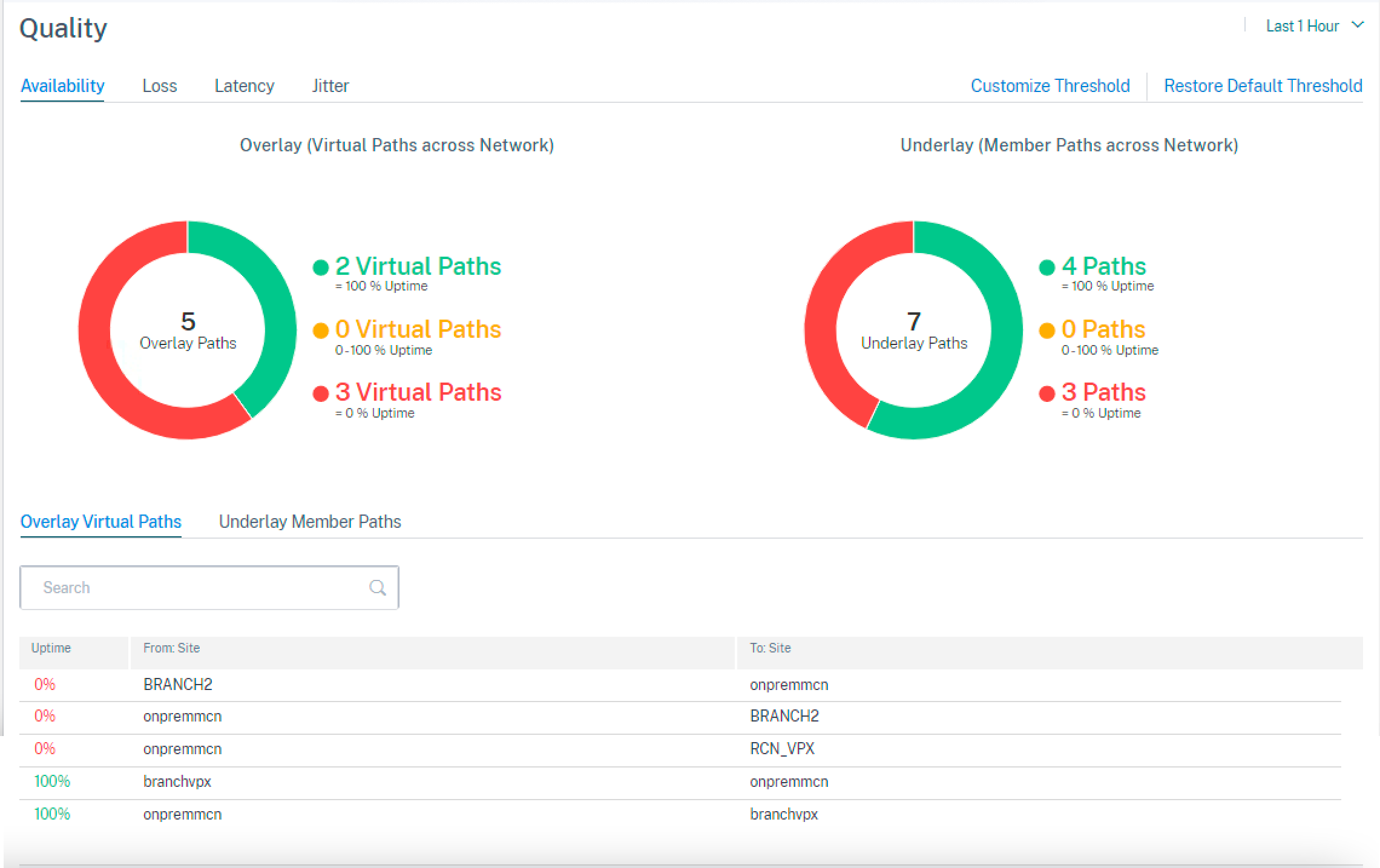
テーブルエントリをクリックすると、詳細ビューが表示されます。
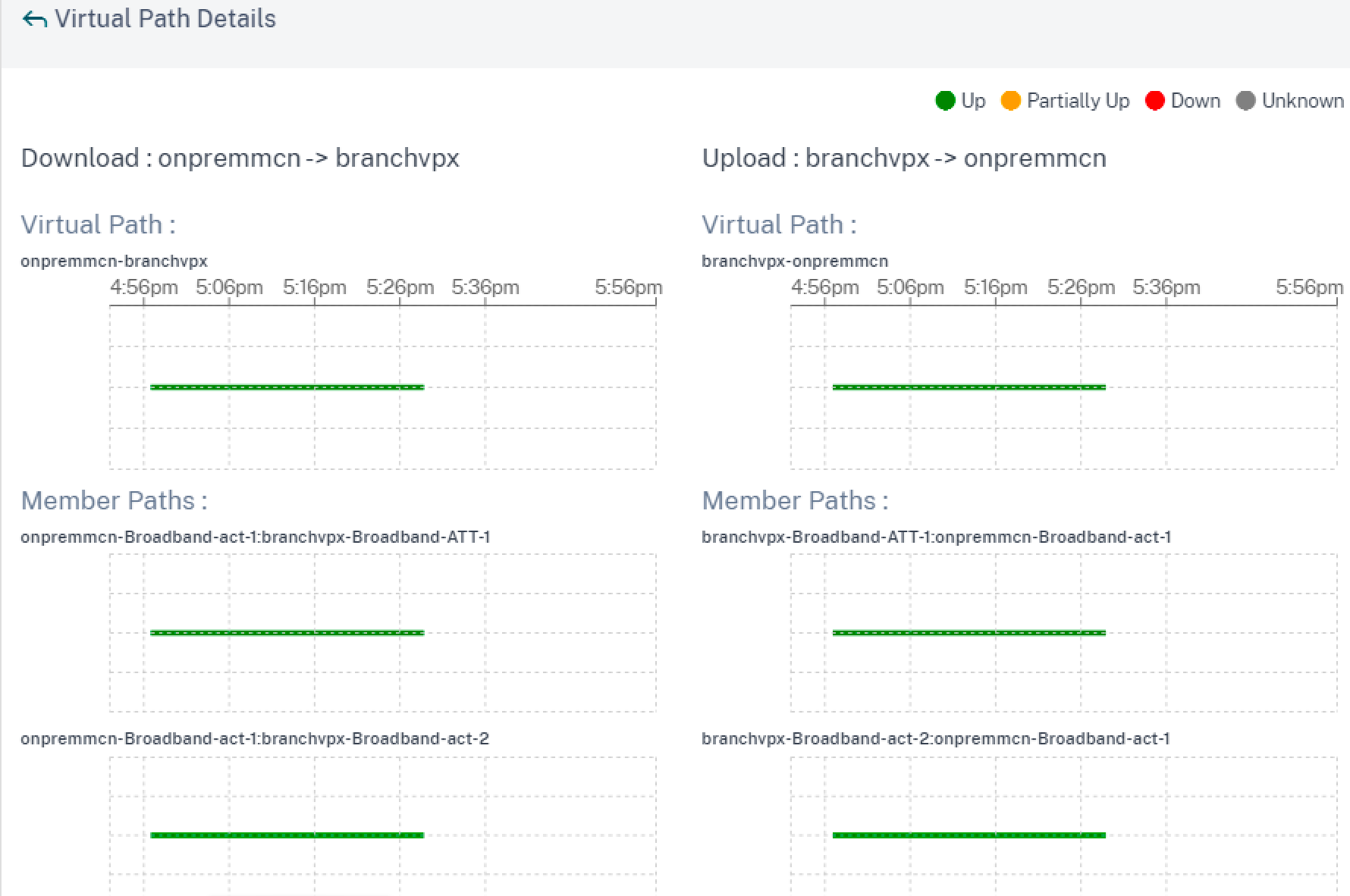
各ネットワーク品質パラメータの閾値はカスタマイズできます。
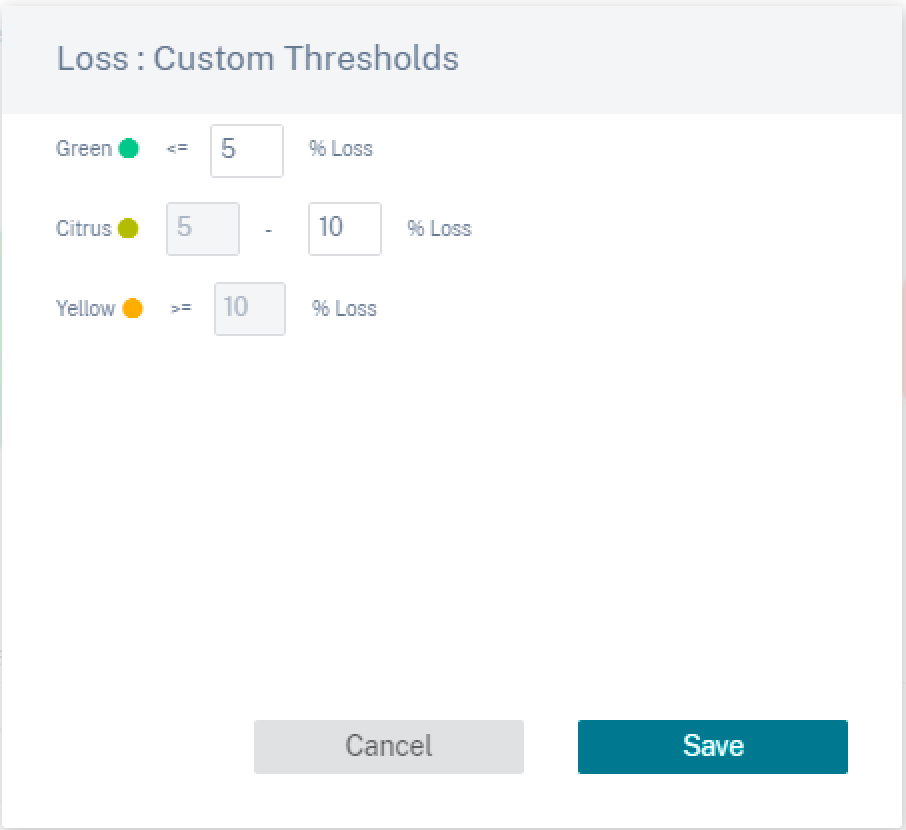
サービス品質
Quality of Service(QoS; サービス品質)は、データトラフィックを管理し、ネットワーク上のパケット損失、遅延、ジッタを削減します。詳細については、「 サービス品質」を参照してください。QoS(サービス品質)レポートを表示するには、次の 2 つの方法があります。
-
概要ビュー: 概要ビューには、あらゆる種類のトラフィック(リアルタイム、インタラクティブ、バルク、ネットワーク全体およびサイトごとの制御)の帯域幅消費量の概要が表示されます。
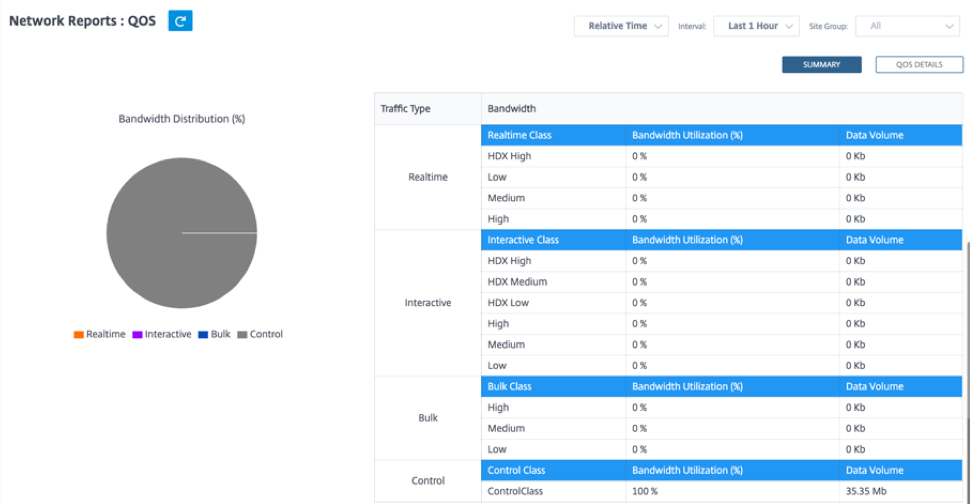
-
リアルタイム: 低遅延、低帯域幅、時間に敏感なトラフィックに使用されます。リアルタイムアプリケーションは時間に依存しますが、実際には高帯域幅(Voice over IP など)を必要としません。リアルタイムアプリケーションは、レイテンシーとジッタの影響を受けますが、ある程度の損失を許容できます。
-
インタラクティブ: 低から中程度の遅延要件と低から中程度の帯域幅要件を持つインタラクティブトラフィックに使用されます。インタラクティブなアプリケーションは、マウスクリックまたはカーソル移動の形で人間の入力を伴います。通常、対話はクライアントとサーバーの間で行われます。通信は、高帯域幅を必要としない場合がありますが、損失や遅延に敏感です。ただし、サーバからクライアントへのグラフィック情報の転送には高い帯域幅が必要であり、損失の影響を受けない可能性があります。
-
バルク: 高遅延を許容できる高帯域幅のトラフィックに使用されます。ファイル転送を処理し、高帯域幅を必要とするアプリケーションは、バルククラスに分類されます。これらのアプリケーションは、人間の干渉をほとんど伴わず、ほとんどシステム自体によって処理されます。
-
コントロール: ルーティング、スケジューリング、およびリンク統計情報を含むコントロールパケットの転送に使用されます。
-
-
詳細ビュー: 詳細ビューでは、オーバーレイ仮想パスに関連する各 QoS クラスについて、帯域幅消費量、トラフィック量、ドロップされたパケット数などの傾向を把握できます。
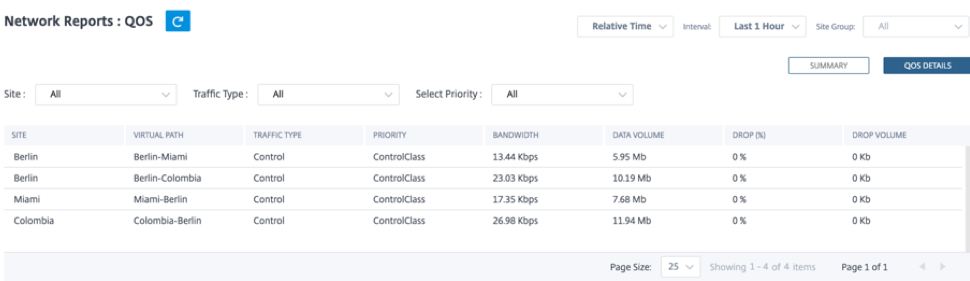
このレポートは、2 つのサイト間の仮想パスに基づいて QoS 統計を表示できるサイトレベルで使用できます。詳しくは、「 サイトレポート」を参照してください。
履歴統計
サイトごとに、次のネットワークパラメータの統計をグラフとして表示できます。
- サイト
- 仮想パス
- パス
- WANリンク
- インターフェイス
- クラス
- GREトンネル
- IPsecトンネル
統計はグラフとして収集されます。これらのグラフはタイムライン対使用量としてプロットされるため、さまざまなネットワークオブジェクトプロパティの使用傾向を把握できます。ネットワーク全体のアプリケーション統計のグラフを表示できます。
必要に応じて、グラフの表示と非表示を切り替えたり、列をカスタマイズしたりできます。
サイト
サイト統計を表示するには、[ レポート] > [履歴統計] > [サイト ] タブに移動します。
リストからサイト名を選択します。
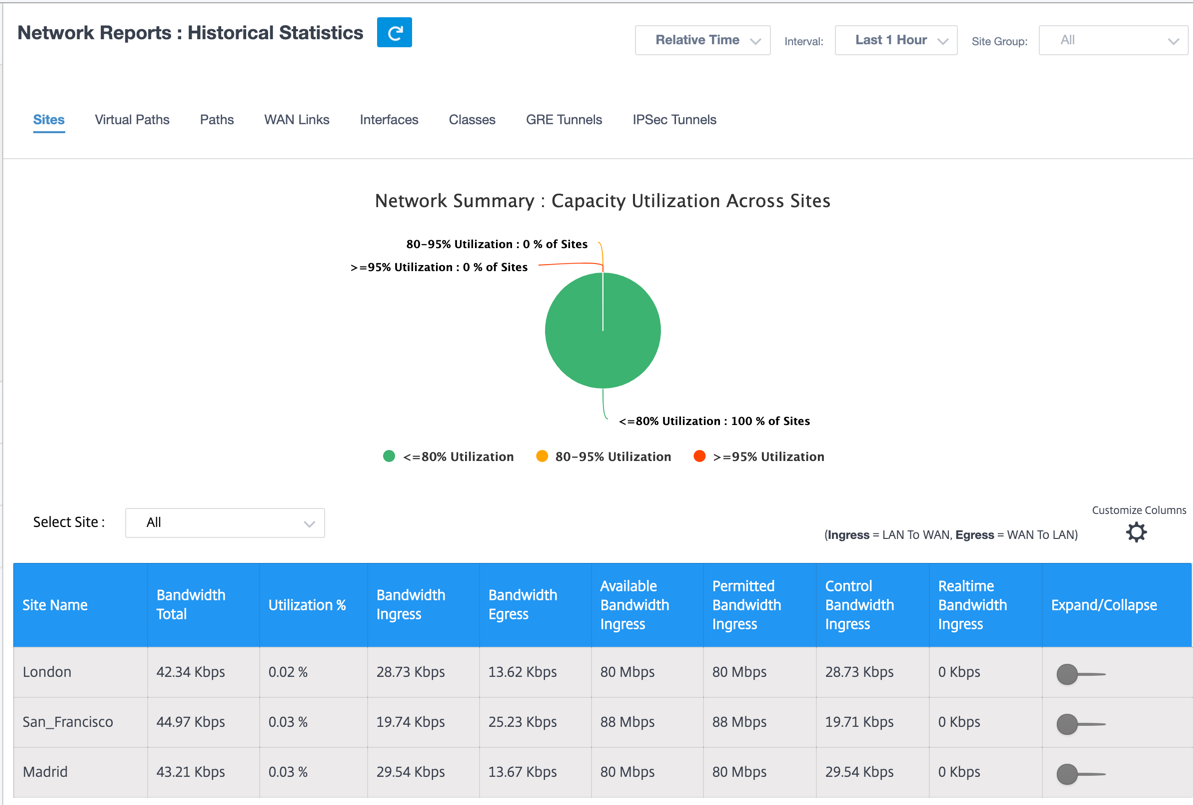
次のメトリックを表示できます。
- サイト名:サイト名。
- 帯域幅合計:すべてのパケットタイプで消費された合計帯域幅。帯域幅 = 制御帯域幅 + リアルタイム帯域幅 + 対話型帯域幅 + バルク帯域幅
- 使用率:サイトの統計情報を利用率 (%) 別に表示できます。
- 帯域幅入力:WAN ポート経由の最大ダウンロード速度と最小ダウンロード速度。
- 下り帯域幅:WAN ポート経由の最大アップロード速度と最小アップロード速度。
- 使用可能な入力帯域幅:サイトのすべてのWANリンクに割り当てられた合計帯域幅。
- 許容帯域幅:情報の送信に使用できる帯域幅。
- 制御帯域幅入力:ルーティング、スケジューリング、およびリンク統計情報を含む制御パケットの転送に使用される帯域幅。
- リアルタイム帯域幅イングレス:NetScaler SD-WAN構成のリアルタイムクラスタイプに属するアプリケーションによって消費される帯域幅。このようなアプリケーションのパフォーマンスは、ネットワーク遅延に大きく依存します。遅延したパケットは、失われたパケットよりも劣ります(たとえば、VoIP、Skype for Business)。
- 展開/折りたたみ:必要に応じてデータを展開または縮小できます。
仮想パス
仮想パスの統計情報を表示するには 、[ レポート] > [統計] > [仮想パス ] タブに移動します。
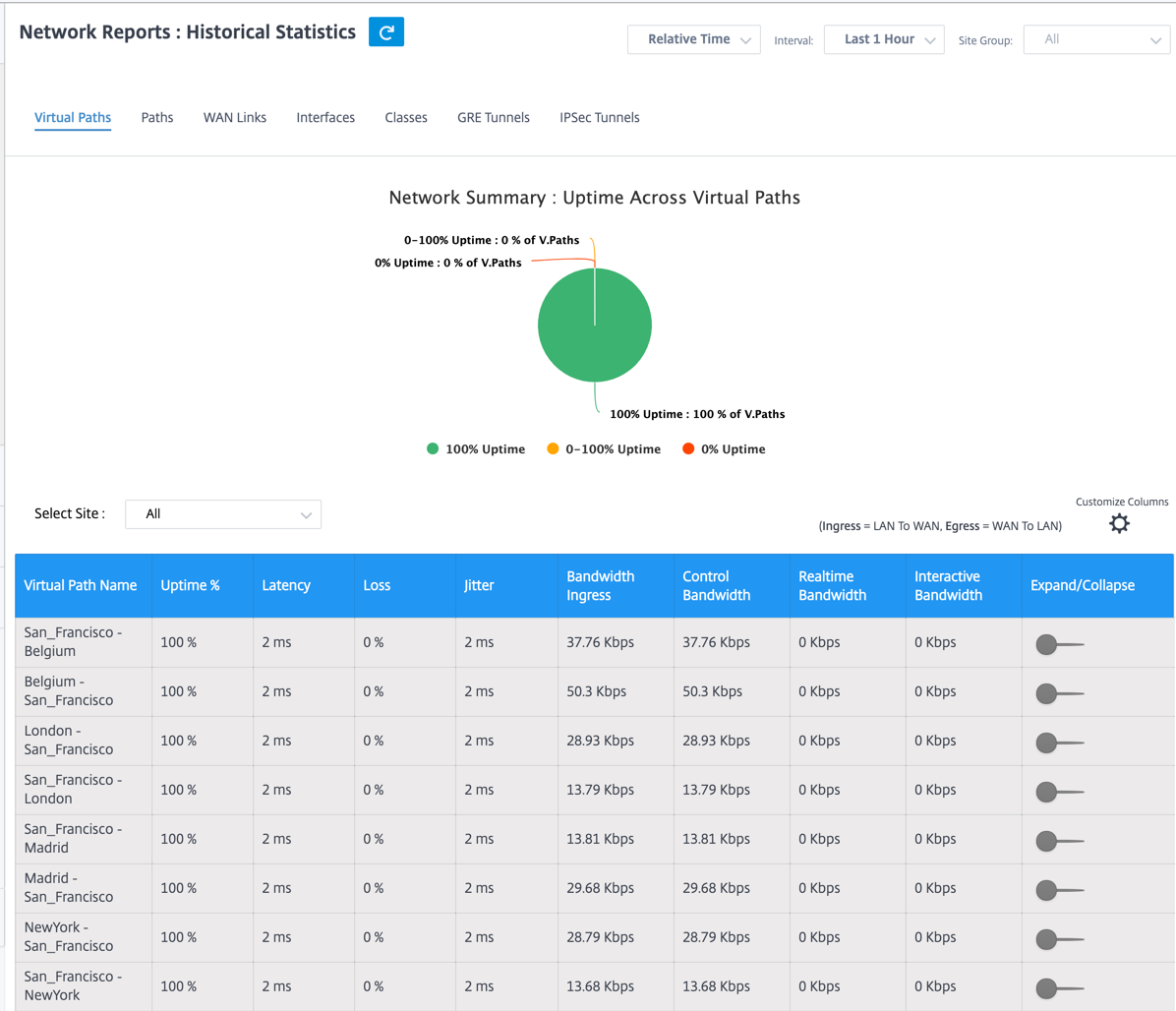
次のメトリックを表示できます。
- 仮想パス名:仮想パス名。
- レイテンシー: リアルタイムトラフィックのレイテンシー (ミリ秒単位)。
- 損失:失われたパケットの割合。
- ジッター:受信パケットの遅延の変動(ミリ秒単位)。
- 入力帯域幅:入力側 (LANからWAN間) 選択した期間の帯域幅使用量。
- 制御帯域幅:ルーティング、スケジューリング、およびリンク統計情報を含む制御パケットの転送に使用される帯域幅。
- リアルタイム帯域幅:SD-WAN構成のリアルタイムクラスタイプに属するアプリケーションによって消費される帯域幅。このようなアプリケーションのパフォーマンスは、ネットワーク遅延に大きく依存します。遅延したパケットは、失われたパケットよりも劣ります(たとえば、VoIP、Skype for Business)。
- インタラクティブ帯域幅:SD-WAN 構成のインタラクティブクラスタイプに属するアプリケーションによって消費される帯域幅。このようなアプリケーションのパフォーマンスは、ネットワーク遅延とパケット損失に大きく依存します(たとえば、XenDesktop、XenApp)。
- バルク帯域幅:SD-WAN構成のバルククラスタイプに属するアプリケーションによって消費される帯域幅。これらのアプリケーションは、人間の介入がほとんどなく、システム自体(FTP、バックアップ操作など)によって処理されます。
- 展開/折りたたみ:必要に応じてデータを展開または縮小できます。
パス
パス統計を表示するには 、[ レポート] > [統計] > [パス ] タブに移動します。
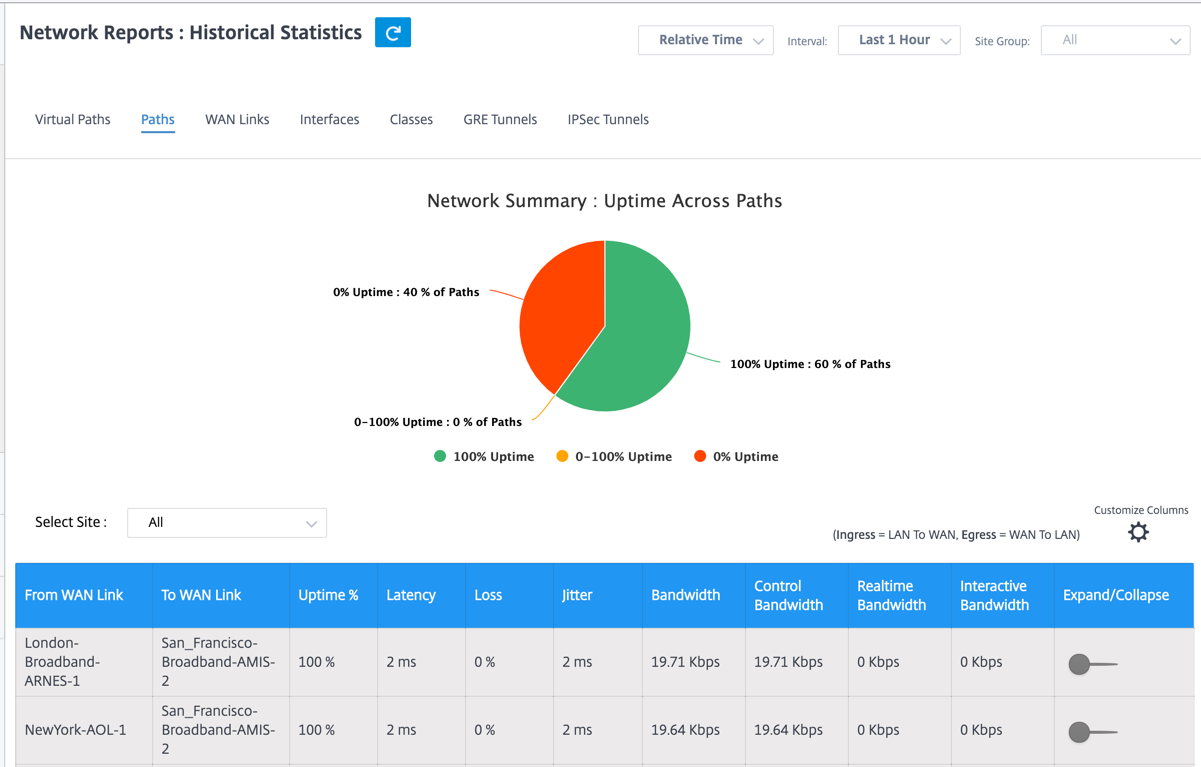
次のメトリックを表示できます。
- WAN リンクから:ソース WAN リンク。
- WAN リンクへ:宛先 WAN リンク。
- レイテンシー:リアルタイムトラフィックのレイテンシー (ミリ秒単位)。
- 損失:失われたパケットの割合。
- ジッター:受信パケットの遅延の変動(ミリ秒単位)。
- 帯域幅:すべてのパケットタイプで消費される合計帯域幅。帯域幅= 制御帯域幅 + リアルタイム帯域幅 + インタラクティブ帯域幅 + バルク帯域幅
- 制御帯域幅:ルーティング、スケジューリング、およびリンク統計情報を含む制御パケットの転送に使用される帯域幅。
- リアルタイム帯域幅:SD-WAN構成のリアルタイムクラスタイプに属するアプリケーションによって消費される帯域幅。このようなアプリケーションのパフォーマンスは、ネットワーク遅延に大きく依存します。遅延したパケットは、失われたパケットよりも劣ります(たとえば、VoIP、Skype for Business)。
- インタラクティブ帯域幅:SD-WAN 構成のインタラクティブクラスタイプに属するアプリケーションによって消費される帯域幅。このようなアプリケーションのパフォーマンスは、ネットワーク遅延とパケット損失に大きく依存します(たとえば、XenDesktop、XenApp)。
- バルク帯域幅:SD-WAN構成のバルククラスタイプに属するアプリケーションによって消費される帯域幅。これらのアプリケーションは、人間の介入がほとんどなく、システム自体(FTP、バックアップ操作など)によって処理されます。
- 展開/折りたたみ:必要に応じてデータを展開または縮小できます。
WAN リンク
WAN リンクレベルで統計情報を表示するには 、[ レポート] > [統計] > [WAN リンク ] タブに移動します。
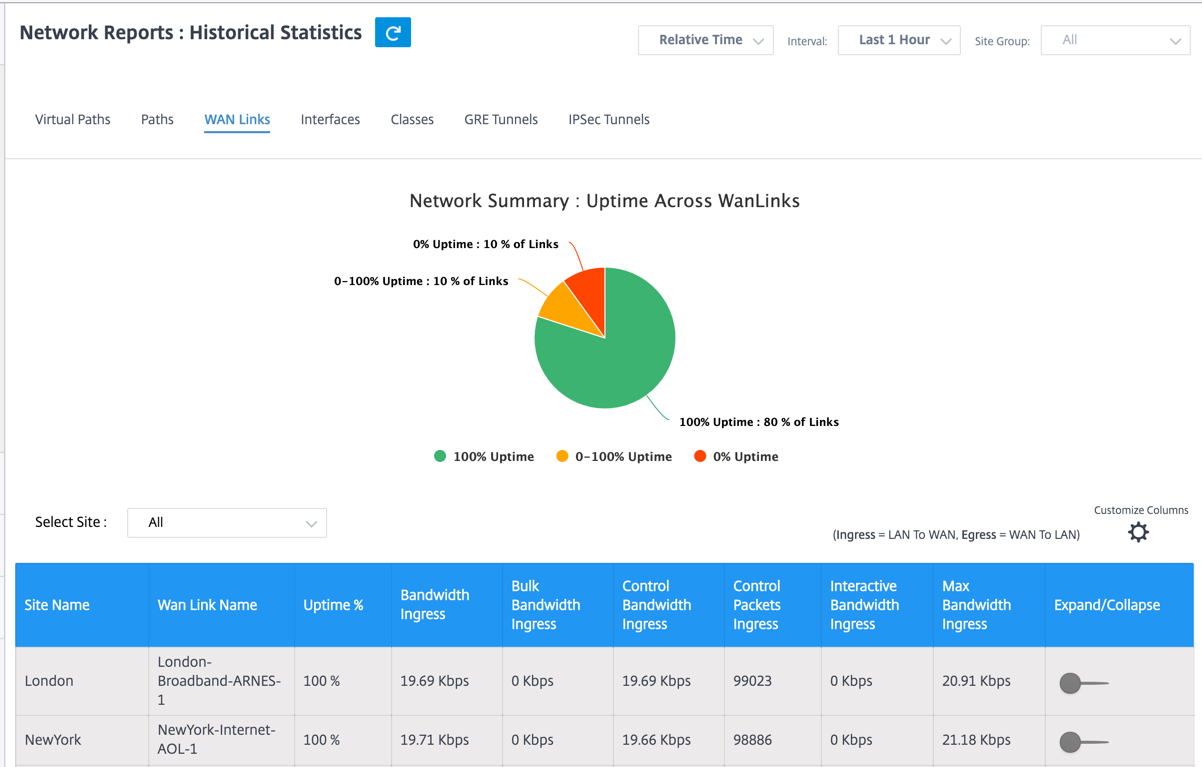
次のメトリックを表示できます。
- WAN リンク名:パス名。
- 入力帯域幅:入力側 (LANからWAN間) 選択した期間の帯域幅使用量。
- バルク帯域幅イングレス:入力側 (LAN-to-WAN) 仮想パス選択した期間にバルクトラフィックが使用する帯域幅。
- 制御帯域幅入力:選択した期間に制御トラフィックが使用した入力(LANからWAN)の仮想パス帯域幅。
- コントロール・パケット・イングレス:選択した期間の入力(LANからWAN)の仮想パス制御パケット。
- インタラクティブ帯域幅イングレス:入力側 (LAN-to-WAN) 仮想パスインタラクティブトラフィックが選択した期間に使用した帯域幅。
- 最大入力帯域幅:選択した期間の 1 分間の最大入力帯域幅 (LAN から WAN)。
- 最小入力帯域幅:選択した期間の 1 分間の最小入力帯域幅 (LAN から WAN)。
- 展開/折りたたみ:必要に応じてデータを展開または縮小できます。
インターフェイス
インターフェイス統計レポートは、トラブルシューティング中に、いずれかのポートがダウンしているかどうかをすばやく確認するのに役立ちます。また、各ポートの送受信帯域幅、またはパケットの詳細を表示することもできます。また、特定の期間にこれらのインターフェイスで発生したエラーの数を表示することもできます。
インターフェイス統計を表示するには 、[ レポート] > [統計] > [インターフェイス ] タブに移動します。
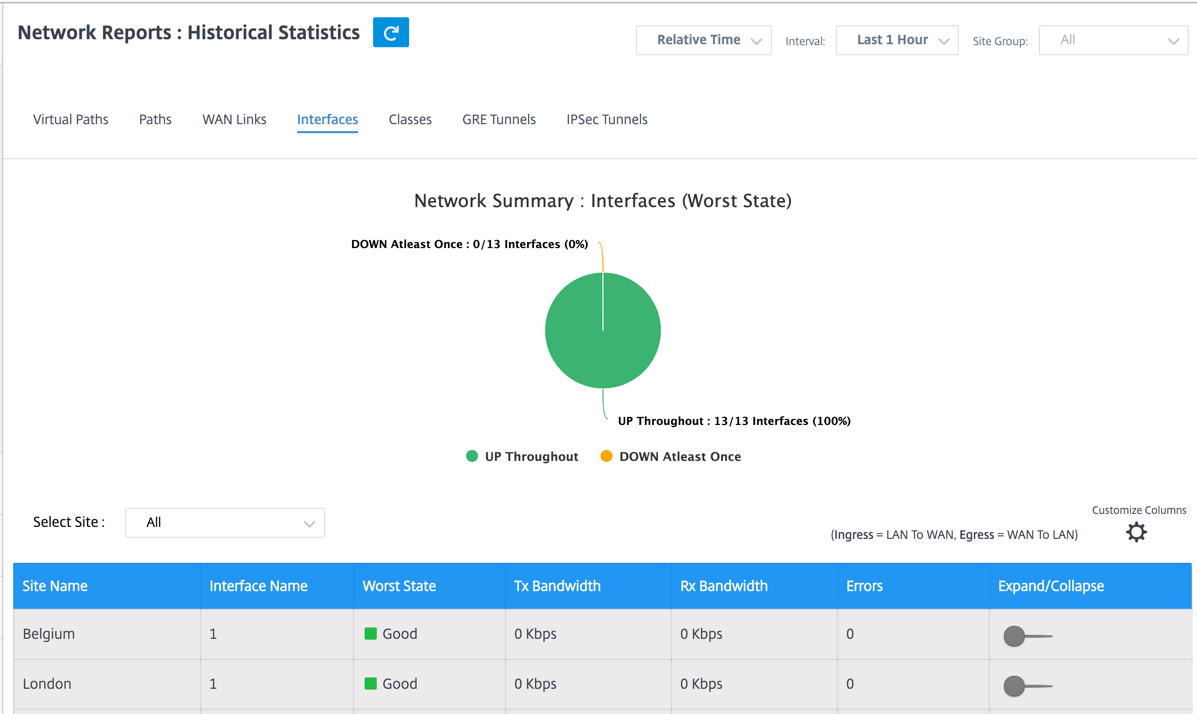
次のメトリックを表示できます。
- インターフェース名:イーサネットインターフェースの名前。
- Tx 帯域幅:送信された帯域幅。
- 受信帯域幅:受信した帯域幅。
- エラー:選択した期間中に発生したエラーの数。
- 展開/折りたたみ:必要に応じてデータを展開または縮小できます。
クラス
仮想サービスは特定の QoS クラスに割り当てることができ、クラスごとに異なる帯域幅制限を適用できます。
クラス統計を表示するには 、[ レポート] > [統計] > [クラス ] タブに移動します。
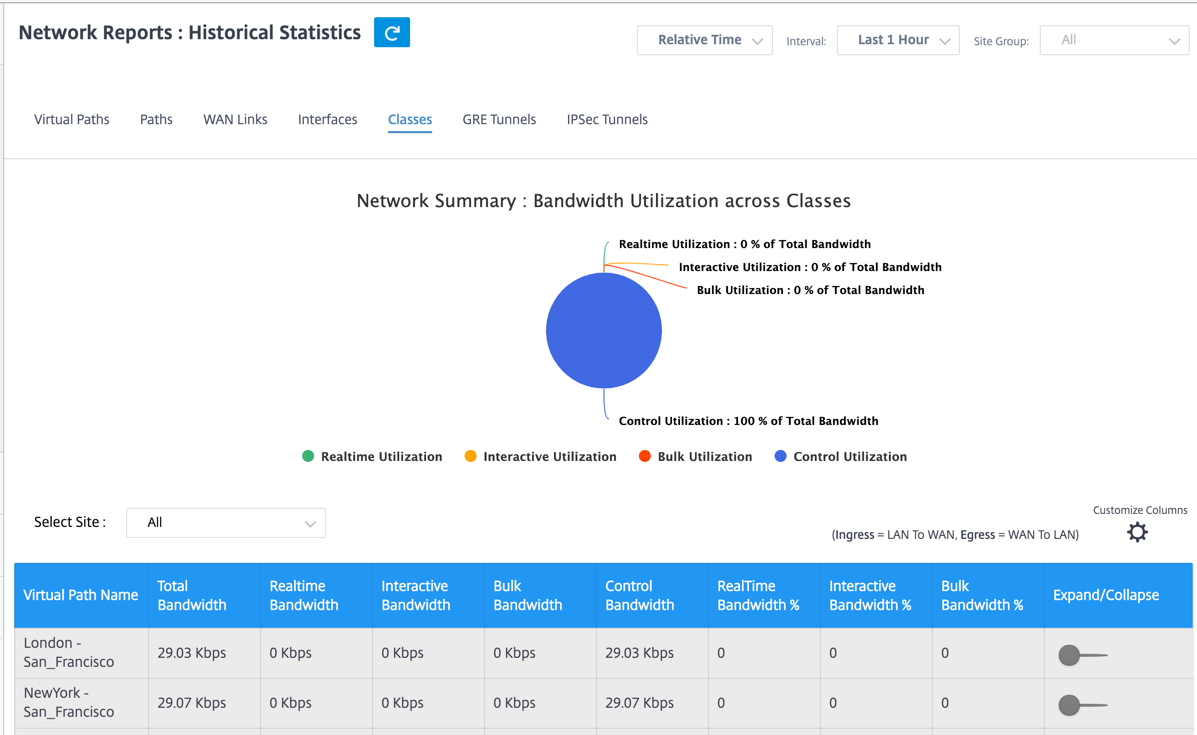
次のメトリックを表示できます。
- QoS クラス:クラス名。
- 帯域幅:送信帯域幅。
- データ量:送信されたデータ(Kbps 単位)。
- ドロップボリューム:ドロップされたデータの割合。
- ドロップ率:ドロップされたデータの割合。
- 展開/折りたたみ:必要に応じてデータを展開または縮小できます。
GRE トンネル
トンネリングメカニズムを使用して、あるプロトコルのパケットを別のプロトコル内で転送できます。他のプロトコルを伝送するプロトコルはトランスポートプロトコルと呼ばれ、伝送されたプロトコルはパッセンジャープロトコルと呼ばれます。Generic Routing Encapsulation(GRE)は、トランスポートプロトコルとしてIPを使用し、さまざまなパッセンジャープロトコルを伝送できるトンネリングメカニズムです。
トンネルの送信元アドレスと宛先アドレスは、トンネル内の仮想ポイントツーポイントリンクの2つのエンドポイントを識別するために使用されます。Citrix SD-WANアプライアンスでのGREトンネルの構成について詳しくは、「 GREトンネル」を参照してください。
GRE トンネルの統計情報を表示するには 、[ レポート] > [統計] > [GRE トンネル ] タブに移動します。
次のメトリックを表示できます。
- サイト名:サイト名。
- Tx 帯域幅:送信された帯域幅。
- 受信帯域幅:受信した帯域幅。
- Packet Dropped:ネットワークの輻輳が原因でドロップされたパケットの数。
- フラグメント化されたパケット:フラグメント化されたパケットの数。パケットはフラグメント化されて、元のデータグラムよりも小さいMTUを持つリンクを通過できる小さなパケットを作成します。フラグメントは受信ホストによって再構成されます。
- 展開/折りたたみ:必要に応じてデータを展開または縮小できます。
IPSec トンネル
IPセキュリティ(IPsec)プロトコルは、機密データの暗号化、認証、再生に対する保護、IPパケットのデータ機密性などのセキュリティサービスを提供します。カプセル化セキュリティペイロード (ESP) および認証ヘッダー (AH) は、これらのセキュリティサービスを提供するために使用される 2 つの IPsec セキュリティプロトコルです。
IPsecトンネルモードでは、元のIPパケット全体がIPsecによって保護されます。元のIPパケットはラップおよび暗号化され、VPNトンネルを介してパケットを送信する前に新しいIPヘッダーが追加されます。 Citrix SD-WAN アプライアンスの IPsec トンネルの構成について詳しくは、「 IPsec トンネル終了」を参照してください。
IPsec トンネルの統計情報を表示するには 、[ レポート] > [統計] > [IPsec トンネル ] タブに移動します。
次のメトリックを表示できます。
- トンネル名:トンネル名。
- トンネルの状態:IPsec トンネルの状態。
- MTU: 最大伝送ユニット:特定のリンクを介して転送できる最大の IP データグラムのサイズ。
- 受信パケット:受信したパケットの数。
- 送信されたパケット:送信されたパケットの数。
- Packet Dropped:ネットワークの輻輳が原因でドロップされたパケットの数。
- ドロップされたバイト数:ドロップされたバイト数。
- 展開/折りたたみ:必要に応じてデータを展開または縮小できます。
リアルタイム統計
リアルタイム統計ページには、顧客レベルで次の統計情報が表示されます。
ネットワーク統計
ネットワーク統計ページには 、[ レポート ] > [リアルタイム] > [ ネットワーク統計] **に次のリアルタイム統計情報が表示されます**。
- サイト
- 仮想パス
- WAN メンバーパス
- WANリンク
- WAN リンクの使用状況
- MPLSキュー
- アクセスインターフェイス
- インターフェイス
- イントラネット
- IPSec トンネル
- GRE
リアルタイムの統計レポートを取得するには、必要なタブ(サイト、仮想パス、WANリンクなど)に移動し、ドロップダウンリストからサイトを選択して、「 最新データの取得」をクリックします。
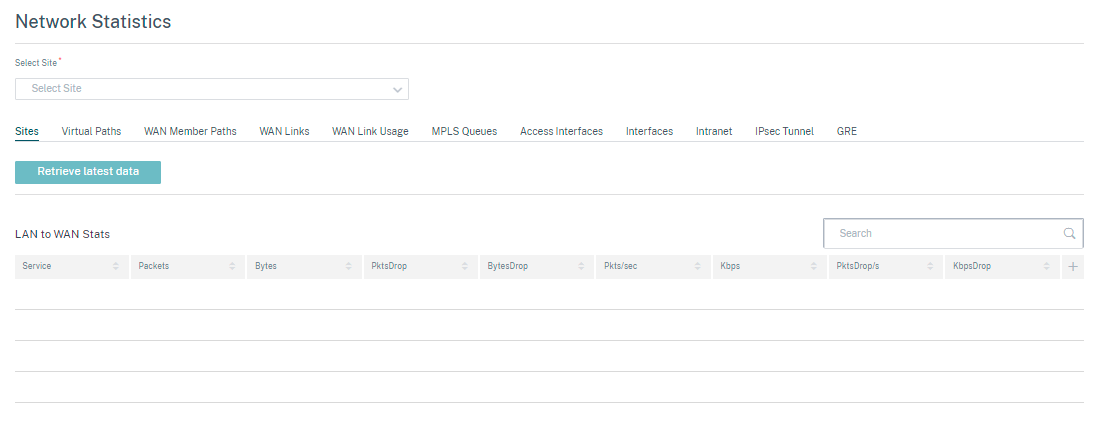
プラス (+) 記号をクリックして統計表の列を追加または削除し、[ 更新] をクリックします。
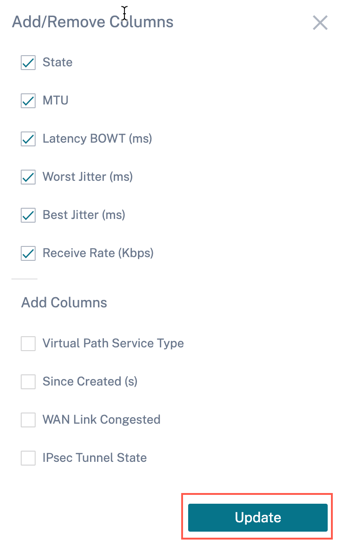
アプリ統計
アプリ統計ページには 、[ レポート] > [リアルタイム] > [アプリ統計] に、次のリアルタイム統計情報が表示されます。
- アプリケーション
- アプリ QoS
- QoS クラス
- QoS ルール
- ルール・グループ
リアルタイムの統計レポートを取得するには、必要なタブ(アプリケーション、QoS ルール、QoS クラスなど)に移動し、ドロップダウンリストからサイトを選択し、「 最新データの取得」をクリックします。
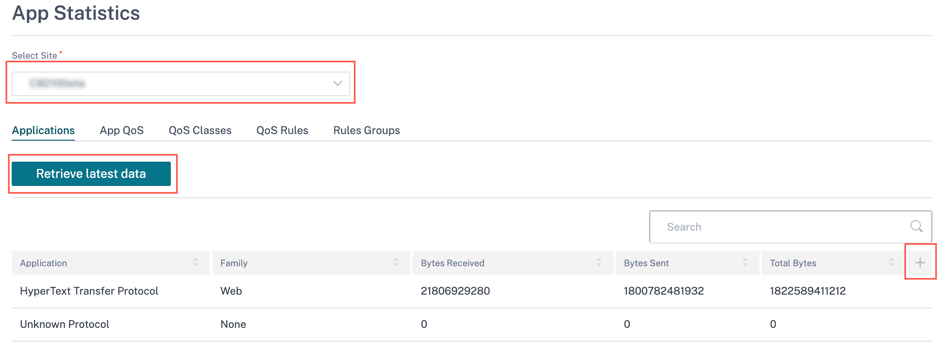
統計情報の表に列を追加または削除する場合は、プラス (+) 記号をクリックし、[ 更新] をクリックします。
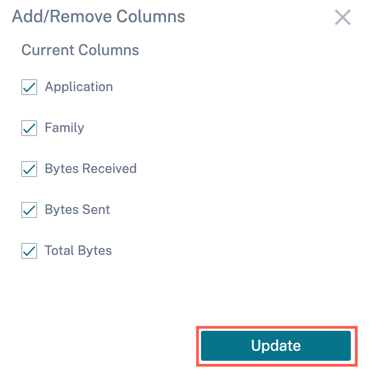
ルート統計情報
ルート統計ページには 、[ レポート] > [リアルタイム] > [ルート統計] に次のリアルタイム統計情報が表示されます。
- ARP
- ルート
- アプリケーションルート
- 観測されたプロトコル
- マルチキャストグループ
- NDP ルールグループ
リアルタイムの統計レポートを取得するには、必要なタブ(ARP、ルート、アプリケーションルートなど)に移動し、ドロップダウンリストからサイトを選択し、「 最新データを取得」をクリックします。
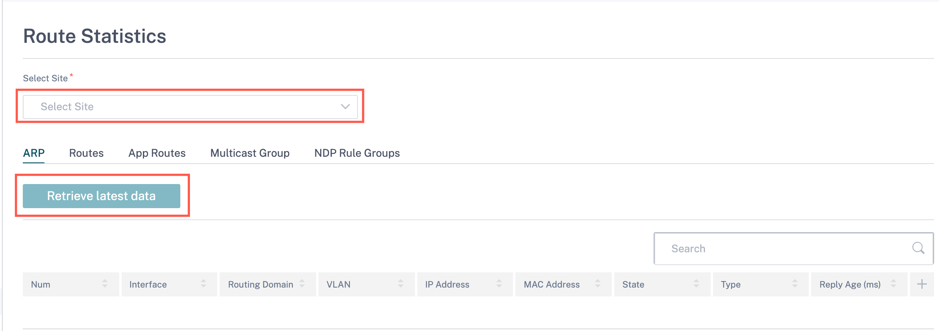
統計情報の表に列を追加または削除する場合は、プラス (+) 記号をクリックし、[ 更新] をクリックします。
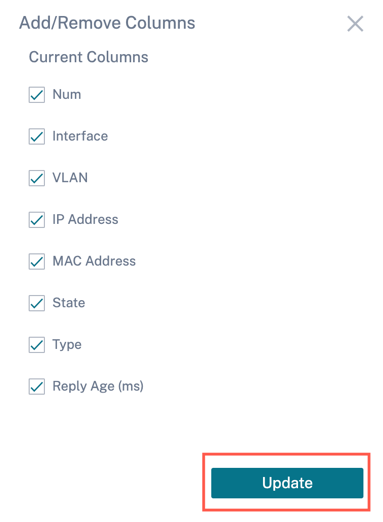
フロー
統計情報を取得する前に、ネットワーク・レベルで、ドロップダウン・リストからサイトを選択します。 フロー機能は 、アプライアンスを通過する特定のセッションに関連する単方向のフロー情報を提供します。これにより、フローが該当する宛先サービスタイプに関する情報と、ルールとクラスタイプ、および伝送モードに関連する情報も提供されます。
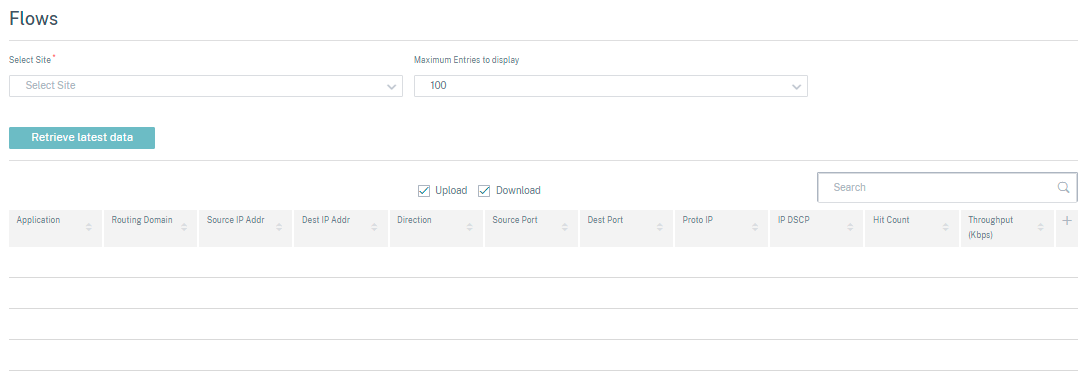
ファイアウォールの統計情報
統計情報を取得する前に、ネットワーク・レベルで、ドロップダウン・リストからサイトを選択します。 ファイアウォールの統計情報は 、設定されたファイアウォールアクションに基づいて、特定のセッションに関連する接続の状態を示します。ファイアウォール接続では、接続の送信元と宛先に関する詳細な情報も提供されます。
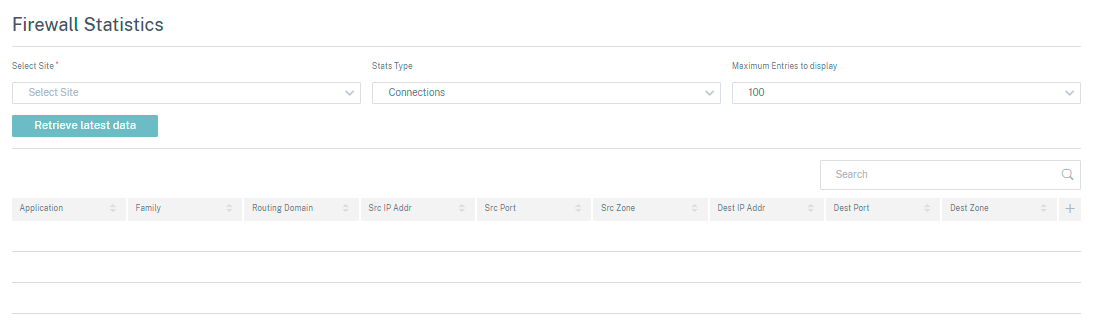
アプリケーション品質
アプリケーション QoE は、SD-WAN ネットワーク内のアプリケーションのエクスペリエンス品質の尺度です。2 つの SD-WAN アプライアンス間の仮想パスを通過するアプリケーションの品質を測定します。 アプリケーション QoE スコアは 0 ~ 10 の値です。該当するスコア範囲によって、アプリケーションの品質が決まります。アプリケーション QoE を使用すると、ネットワーク管理者はアプリケーションのエクスペリエンスの品質を確認し、品質が許容可能なしきい値を下回ったときにプロアクティブな対策を講じることができます。
| 品質 | 範囲 | カラーコーディング |
|---|---|---|
| 高 | 8–10 | 緑 |
| 標準 | 4–8 | オレンジ |
| 低 | 0–4 | 赤 |
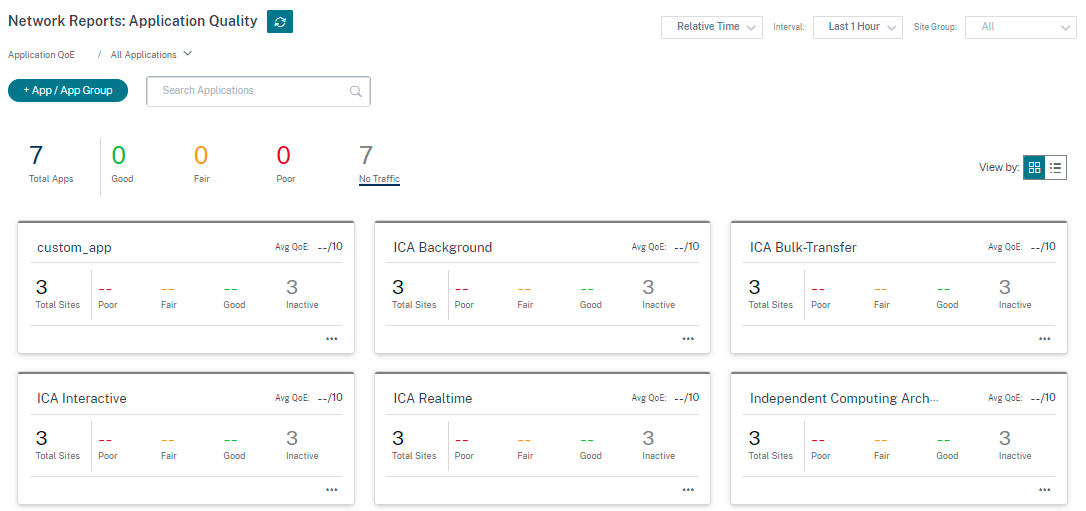
ダッシュボードの上部には、アプリケーションの総数と、ネットワーク内のアプリケーション QoE が良い、公正、または貧弱なアプリケーションの数が表示されます。また、トラフィックがないアプリケーションの数も表示されます。
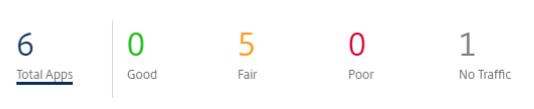
個々のアプリケーションカードには、特定のアプリケーションについて不良、公正、または良好なアプリケーション QoE を持つサイトの数が表示されます。また、アプリケーションをアクティブに使用していないサイトの数も表示されます。平均 QoE は、ネットワーク内のすべてのサイトにおけるアプリケーションの平均 QoE スコアです。
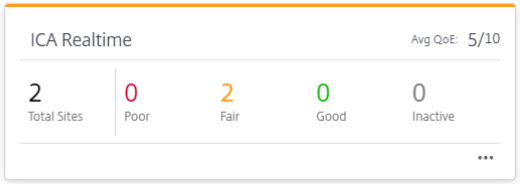
個々のアプリケーション・カードをクリックすると、選択したアプリケーションのQoEが良い、公平、または貧弱なサイトの数の詳細が表示されます。選択したアプリケーションを実行しているすべてのサイトのマップビューが表示されます。マップ内のサイトをクリックして、そのサイトのさまざまな仮想パスのアプリケーションQoE統計をさらにドリルダウンして表示します。
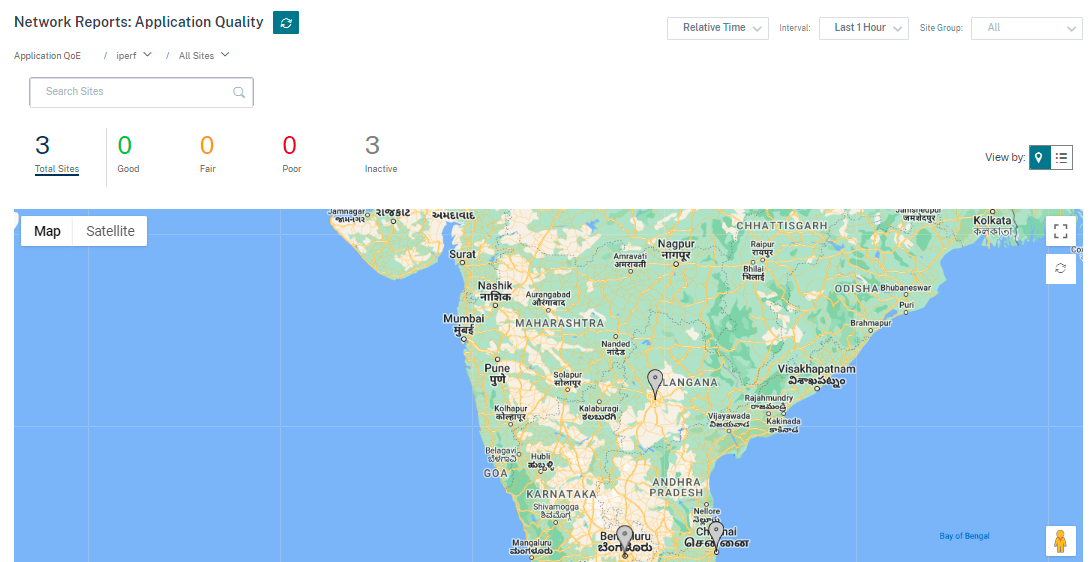
選択した期間における、リアルタイムトラフィック、インタラクティブトラフィック、ハイブリッドトラフィックについて、次のメトリックを表示できます。
- QoE: トラフィックのQoEスコア。
- 損失:トラフィックの損失率。
- レイテンシー:トラフィックのレイテンシー (ミリ秒単位)。
- ジッター:トラフィックで観測されたジッター(ミリ秒単位)。
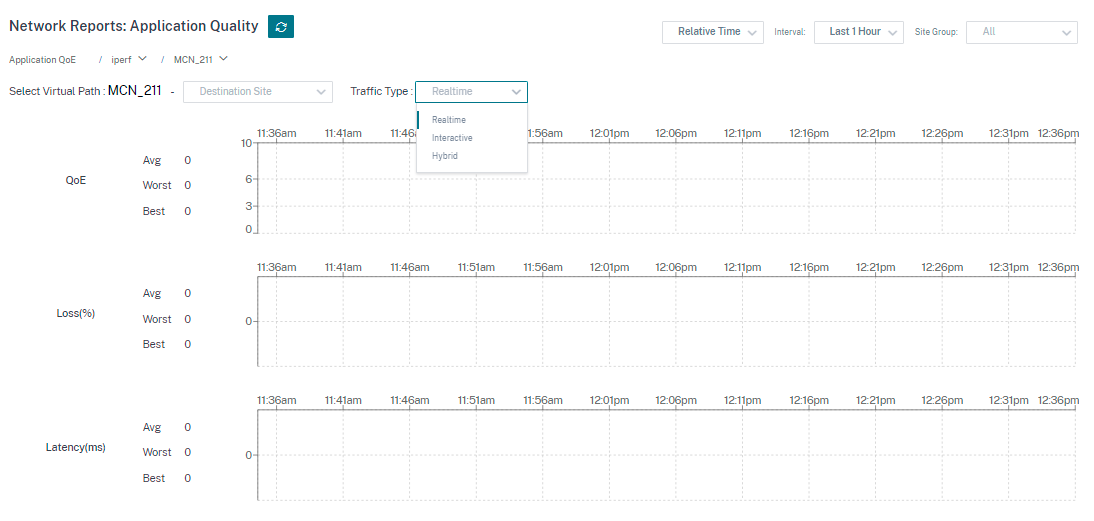
アプリケーション QoE プロファイル
[ + App/App Group ] をクリックして、アプリケーション、カスタムアプリケーション、またはアプリケーショングループをデフォルトまたはカスタムのQoEプロファイルにマッピングします。
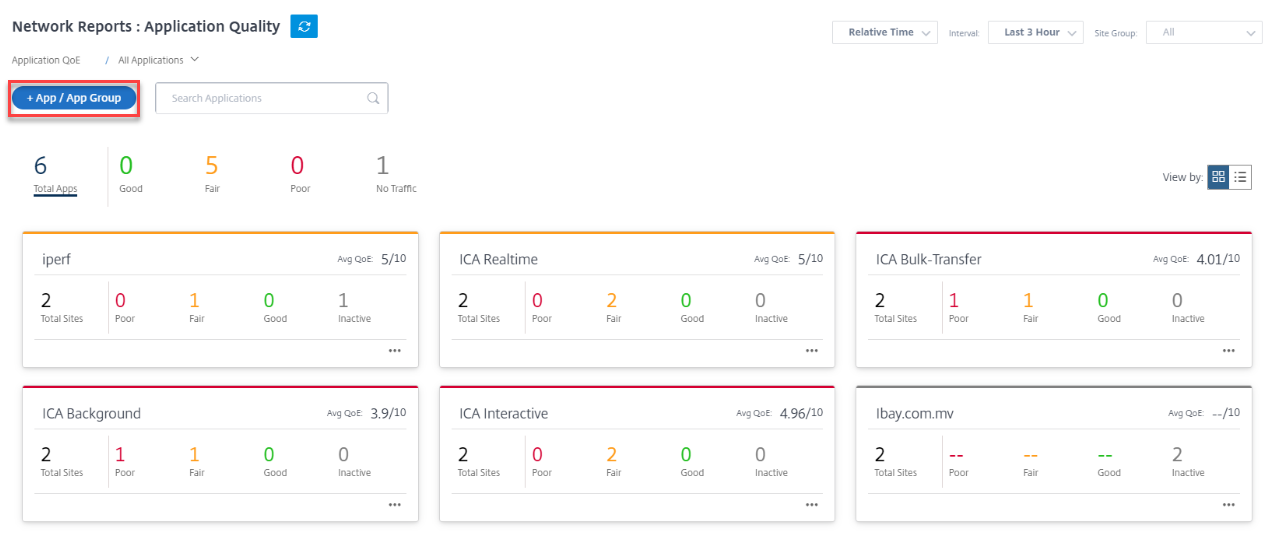
QoE プロファイルは、リアルタイム、インタラクティブ、およびハイブリッドトラフィックのしきい値を定義します。QoEプロファイルごとのQoEしきい値は、選択したアプリケーションまたはアプリケーショングループに適用されます。
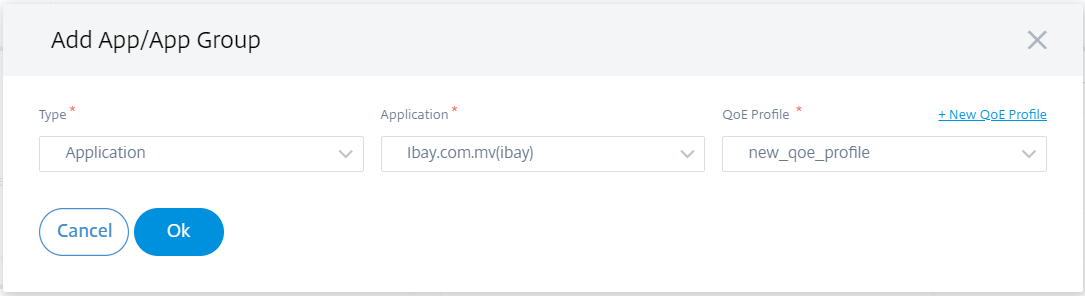
[ + New QoE Profile ] をクリックして新しいアプリケーションの QoE プロファイルを作成し、次のパラメータの値を入力します。
- Profile Name:リアルタイムおよびインタラクティブトラフィックのしきい値を設定するプロファイルを識別するための名前。
- トラフィックの種類:トラフィックのタイプ (リアルタイム、インタラクティブ、ハイブリッド) を選択します。トラフィックタイプが Hybrid の場合は、リアルタイムとインタラクティブ QoE プロファイルのしきい値の両方を設定できます。
-
リアルタイム設定:リアルタイムQoS ポリシーを選択するトラフィックフローのしきい値を設定します。レイテンシ、損失、ジッタに関する次のしきい値を満たすリアルタイムアプリケーションのフローは、高品質と見なされます。
- 一方向遅延:遅延しきい値 (ミリ秒)。デフォルトの QoE プロファイル値は 160 ミリ秒です。
- ジッター:ジッターしきい値(ミリ秒)。デフォルトの QoE プロファイル値は 30 ミリ秒です。
- パケット損失:パケット損失の割合。デフォルトの QoE プロファイル値は 2% です。
-
インタラクティブ設定:インタラクティブ QoS ポリシーを選択するトラフィックフローのしきい値を設定します。バースト比とパケット損失に関する次のしきい値を満たす対話型アプリケーションのフローは、高品質と見なされます。
- 予想バーストレート値:予想バーストレートに対するパーセンテージ。出力バーストレートは、入力バーストレートに対して設定されている割合以上でなければなりません。デフォルトの QoE プロファイル値は 60% です。
- フローごとのパケット損失:パケット損失の割合。デフォルトの QoE プロファイル値は 1% です。
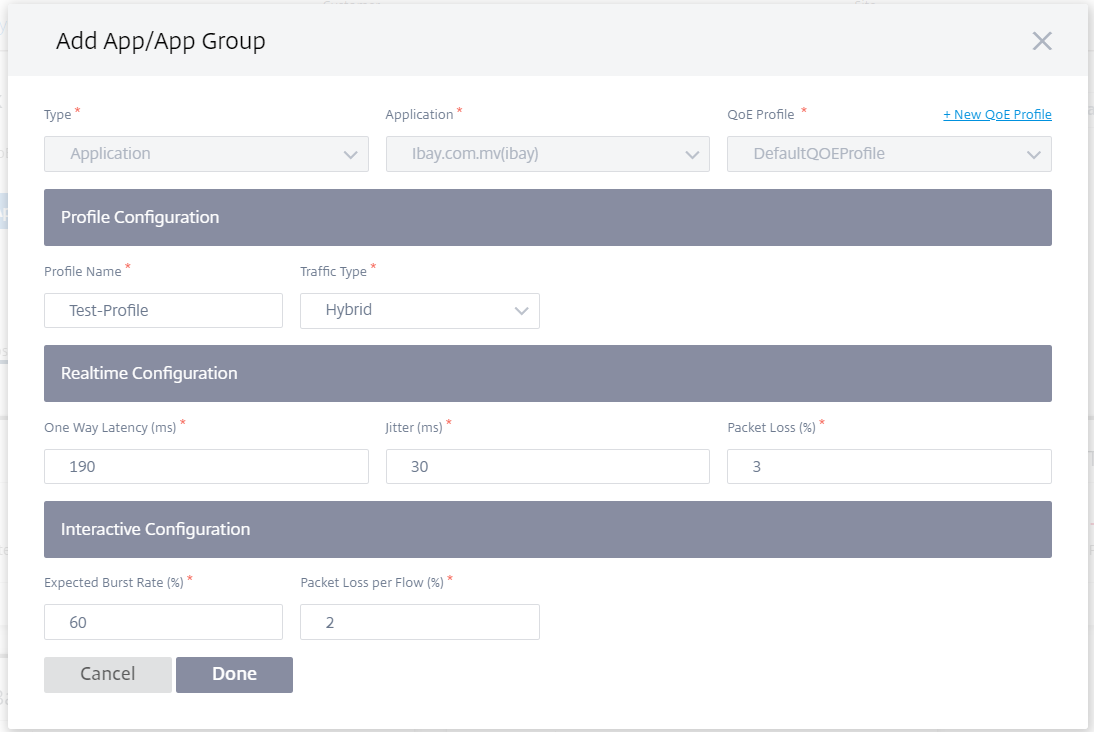
新しく追加されたアプリケーションが [アプリケーションの品質] ダッシュボードに表示されます。
また、アプリとDNSの設定からアプリケーションのQoEを定義および構成することもできます。詳細については、「 アプリケーション品質プロファイル 」および「 アプリケーション品質構成」を参照してください。